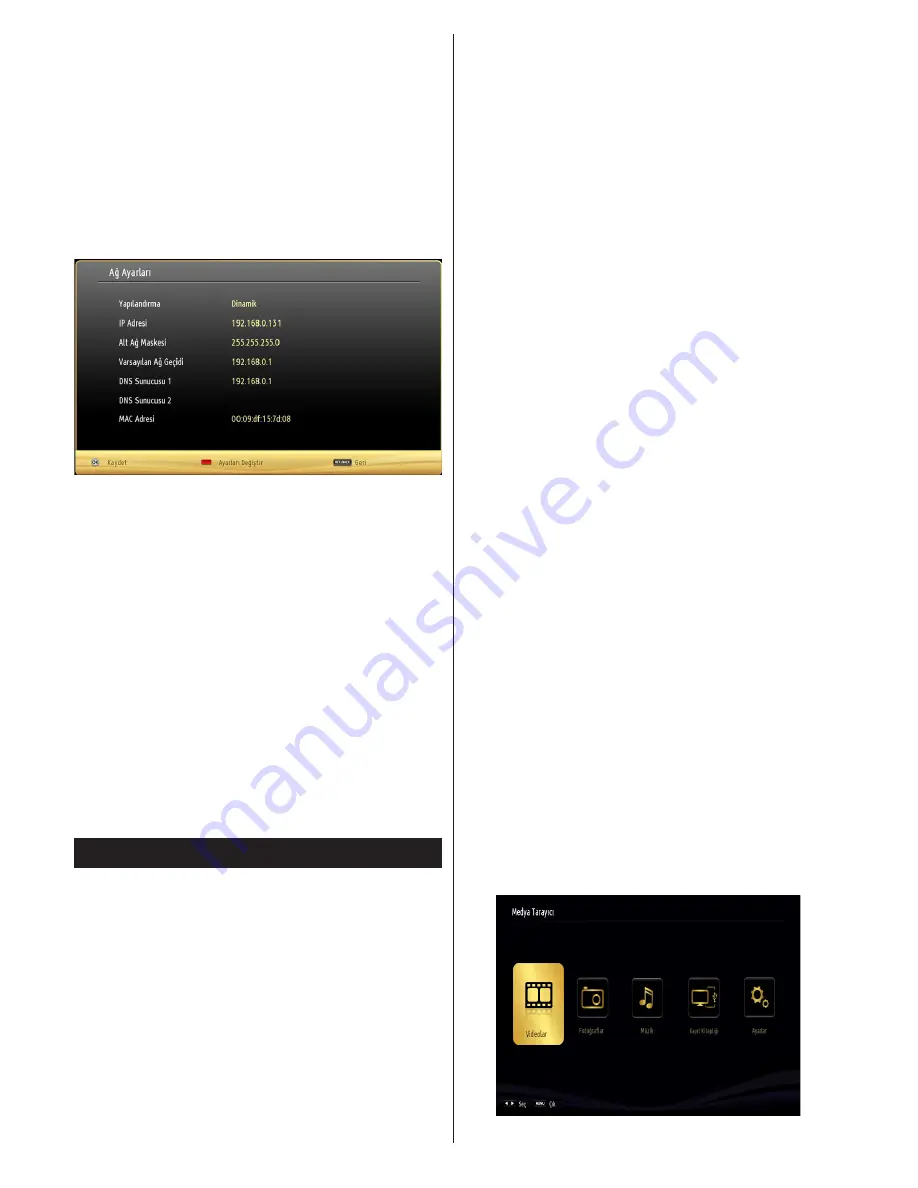
Türkçe
- 18 -
İnternet bağlantı hızınızı kontrol etmek için
MAVİ
tuşa basın.
Sinyal gücünü kablosuz cihaz modunda ağ ayarları
menüsünü kullanarak kontrol edebilirsiniz.
Bilgi
Yapılandırma Durumu:
Wi-Fi durumunu görüntüler
(bağlı ya da bağlı değil).
IP Adresi:
Geçerli IP adresini görüntüler.
Ağ ismi:
Bağlı ağların isimleri görüntülenecektir.
YEŞİL
tuşa basarak gelişmiş moda geçin ve sonra
ayarları düzenlemek için
OK
tuşuna basın.
Kaydedilen Wi-Fi Profillerinin Silinmesi
Kablosuz cihaz seçimi menüsünde iken kırmızı tuşa
basarsanız kaydedilen profiller silinecektir.
Bir Akıllı Telefona/Tablete Bağlanmak
(Opsiyonel)
• Televizyonunuzun DLNA/DMR özelliğini kullanarak
ev ağınızda yer alan akıllı telefonunuzda/tablet
cihazınızda bulunan içerikleri görüntüleyebilirsiniz.
• Bunun için, cep telefonunuzda uygun bir paylaşım
yazılımı yüklü olmalıdır.
• Eğer bağlantı doğru bir şekilde kurulursa, cihazınızdaki
paylaşımlı dosyalara erişim sağlayabilirsiniz.
• Ortam Tarayıcısı menüsüne girin, oynatım cihaz
seçimi menüsü görüntülenir. Cep telefonunuzun
kimliğini seçin ve devam etmek için OK tuşuna
basın.
Not : Bu özellik bazı cep telefonlarınca desteklenmeyebilir.
Bağlantı Sorun Giderme
Kablosuz Ağ Kullanılamaz
Ağınızdaki güvenlik duvarlarının TV’nin kablosuz
bağlantısına izin verdiğinden emin olun. “Veezy 200”
USB WİFİ dongle düzgün bir şekilde takılmalıdır
(eğer varsa). Eğer kablosuz ağ düzgün bir şekilde
çalışmazsa, evinizde kablolu ağ kullanmayı deneyin.
İşlem hakkında daha fazla bilgi almak için Kablolu
Bağlantı bölümünden yardım alabilirsiniz.
Eğer Net TV çalışmazsa, önce modemi (router) kontrol
edin. Eğer router’da bir sorun yoksa, modeminizin
internet bağlantısını kontrol edin.
Ağ Ayarları menü ekranını kullanarak kablosuz ağları
tekrar aramayı deneyin.
Bağlantı Yavaş
İç mekan hizmet kapsamı, bağlantı hızı, sinyal kalitesi
ve diğer ayarlar hakkında bilgi almak için kablosuz
modeminizin kullanıcı kılavuzuna bakınız. Modeminiz
için yüksek hızlı bir bağlantıya sahip olmalısınız.
Oynatım sırasında kesinti veya yavaş
tepkiler
Bu durumda şunları deneyebilirsiniz:
Cihazı, mikrodalga fırınlardan, cep telefonlarından,
bluetooth cihazlarından veya diğer Wi-Fi uyumlu
cihazlardan en az üç metre uzak tutun. WLAN
router’ın aktif kanalını değiştirmeyi deneyin.
DLNA Ağ Servisinin Kullanımı
DLNA (Digital Living Network Alliance) dijital elektronik
cihazlarının görüntüleme işlemini kolaylaştıran ve
bunları bir ev ağında daha rahat kullanılabilir yapan
bir standarttır. Daha fazla bilgi için www.dlna.org web
sitesini ziyaret edin.
DLNA standardı ev ağınıza başlı DLNA medya
sunucusunda kayıtlı bulunan fotoğraf, müzik ve
videoyu görüntülemenize ve oynatmanıza olanak
verir.
1. Adım: Nero Media Home Kurulumu
Sunucu programı PC’nizde yüklü değilse DLNA
fonksiyonu kullanılamaz. Lütfen verilen Nero Media
Home programını PC’nize yükleyin. Yükleme ile ilgili
daha fazla bilgi için lütfen ek H’ye bakın.
2. Adım: Bir Kablolu ya da Kablosuz Ağa
Bağlanmak
Ayrıntılı yapılandırma bilgileri için Ağ Ayarları bölümüne
bakabilirsiniz.
3. Adım: Ortam Tarayıcısı ile Paylaşılan
dosyaların Oynatılması
Ana menüden Sol veya Sağ tuşunu kullanarak
Ortam Tarayıcısını
seçin ve OK tuşuna basın. Ortam
tarayıcısı görüntülenir.
DLNA desteği sadece Ortam Tarayıcısı klasör
modunda geçerlidir. Klasör modunu etkinleştirmek
için ana ortam tarayıcısı ekranında
Settings
(Ayarlar)
sekmesine gidin ve
OK
tuşuna basın. Settings
(Ayarlar) seçeneklerinde
Sol
veya
Sağ
tuşu kullanarak
View Style
(Görünüm Biçimi) öğesini vurgulayın ve
“
Folder
” (Klasör) öğesine gidin.
Lütfen istenilen ortam türünü seçin ve
OK
tuşuna
basın.
Summary of Contents for 42PF7050
Page 1: ...VESTEL TELEViZYON KULLANIM KILAVUZU OPERATING INSTRUCTIONS SMART 42PF7050 42 LED TV...
Page 63: ......
Page 64: ......
















































